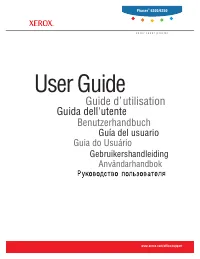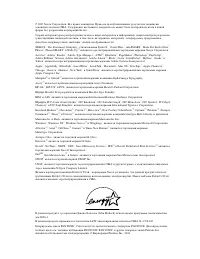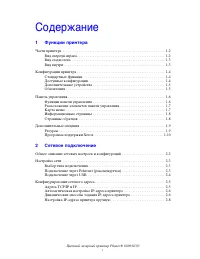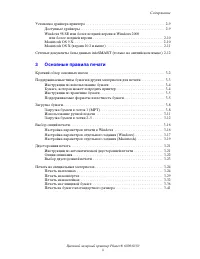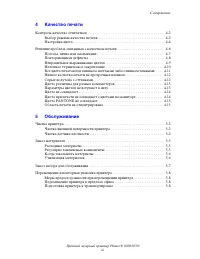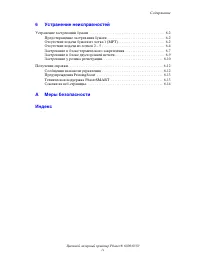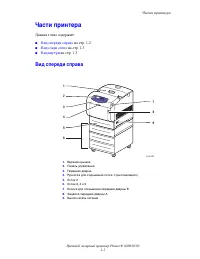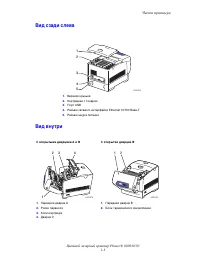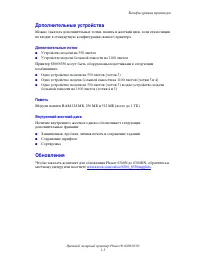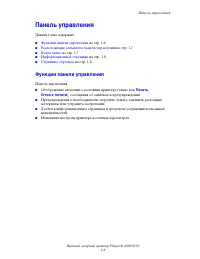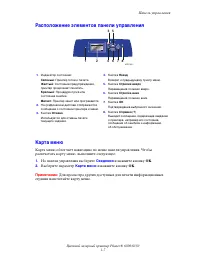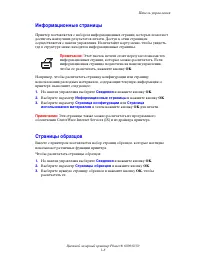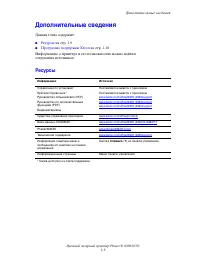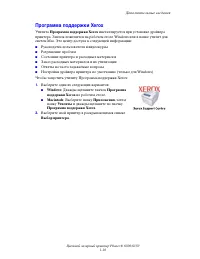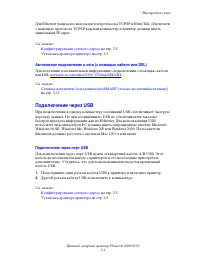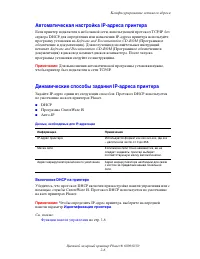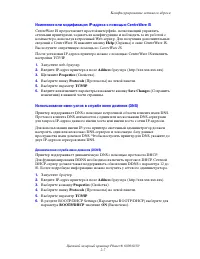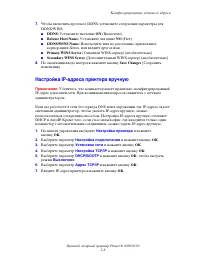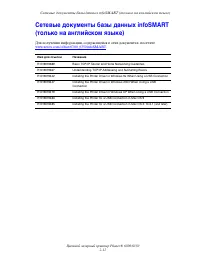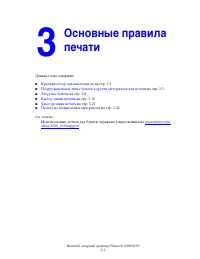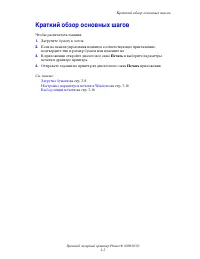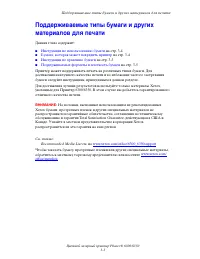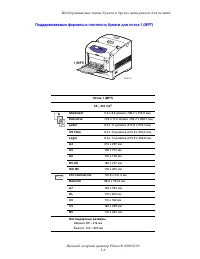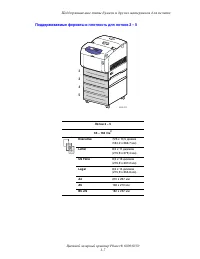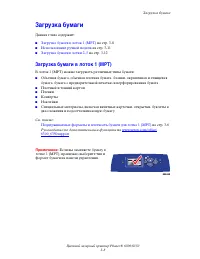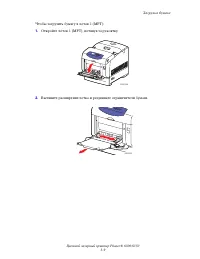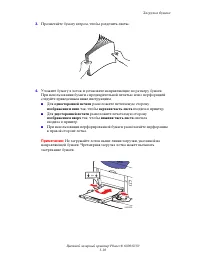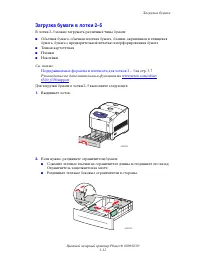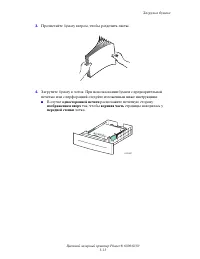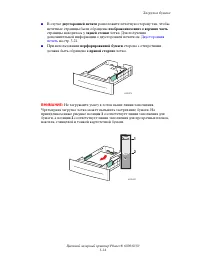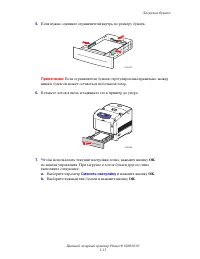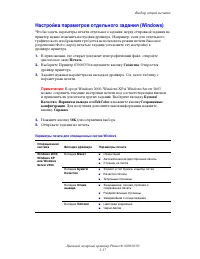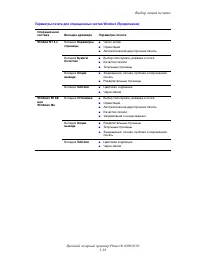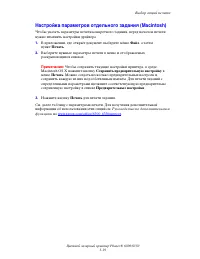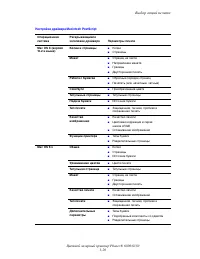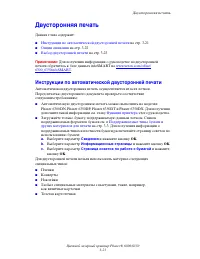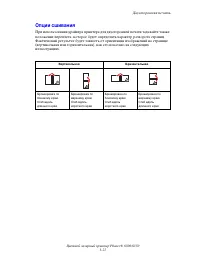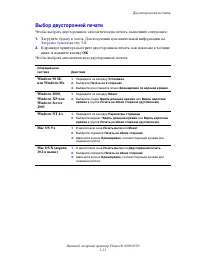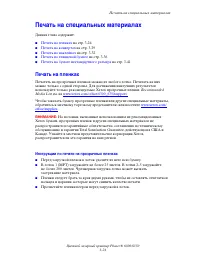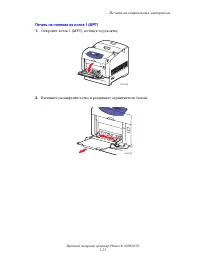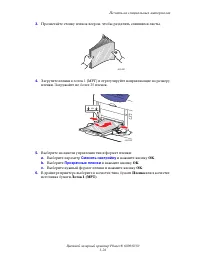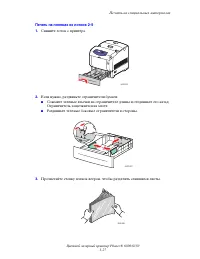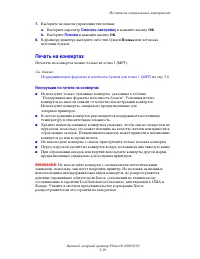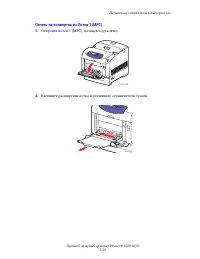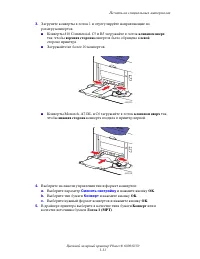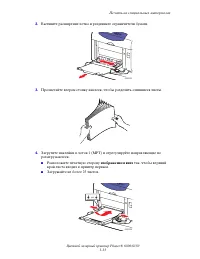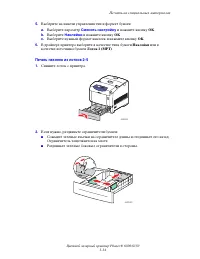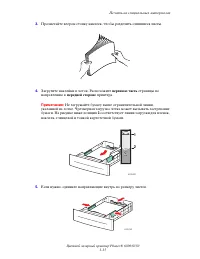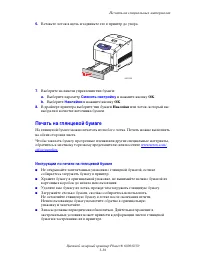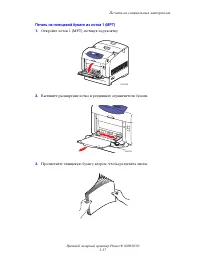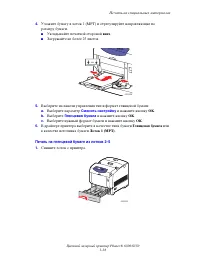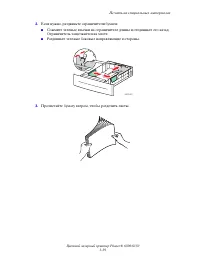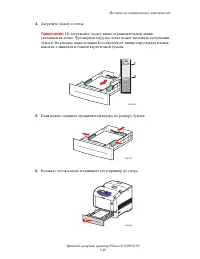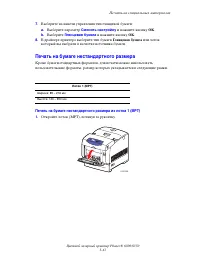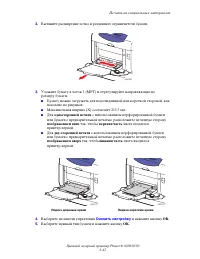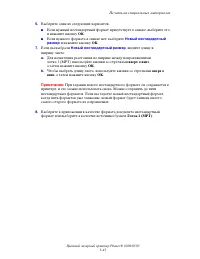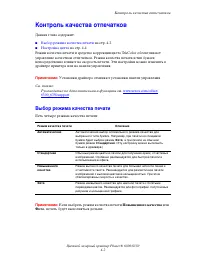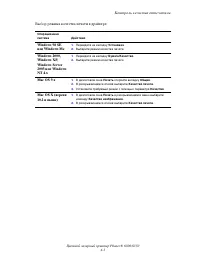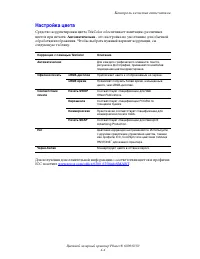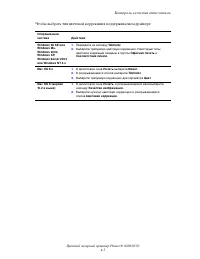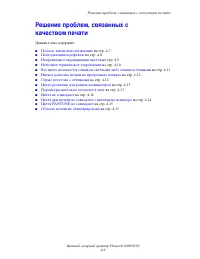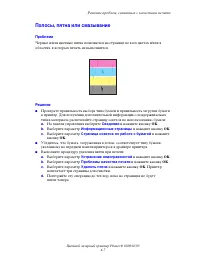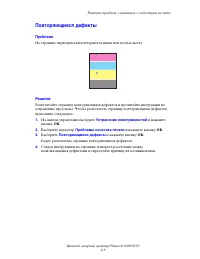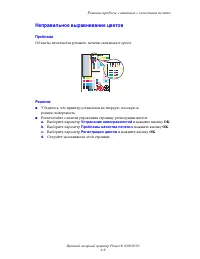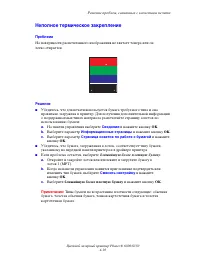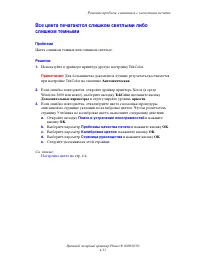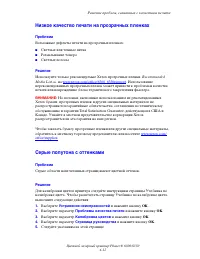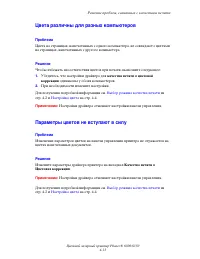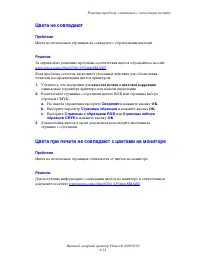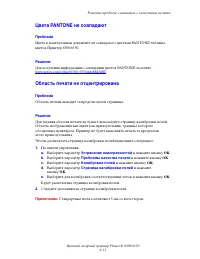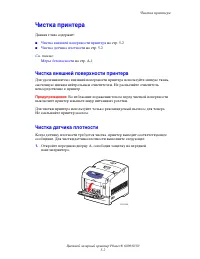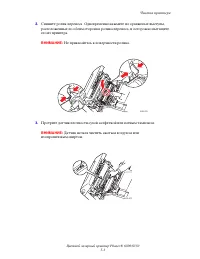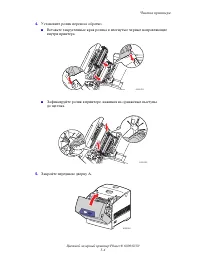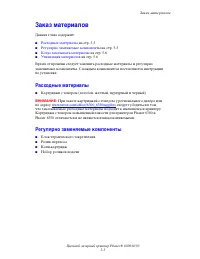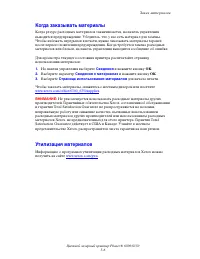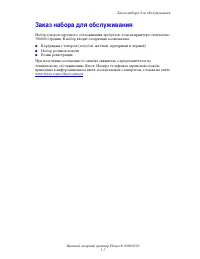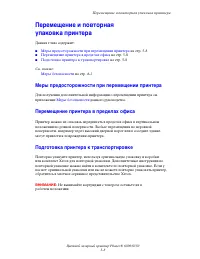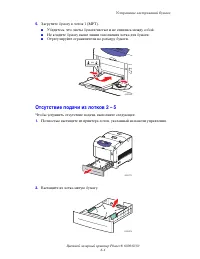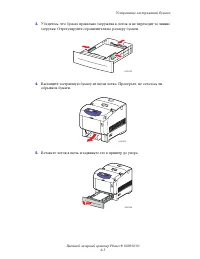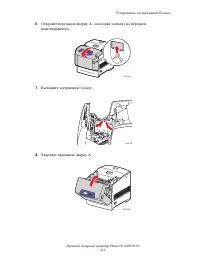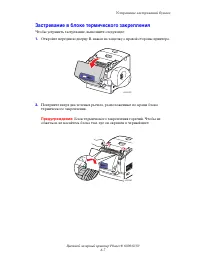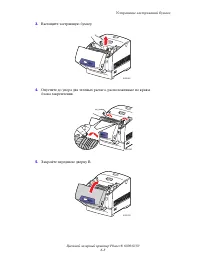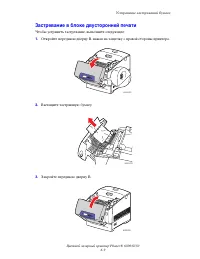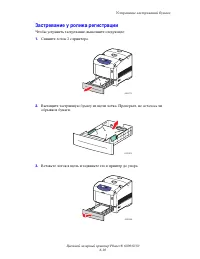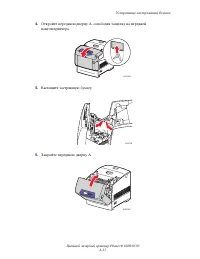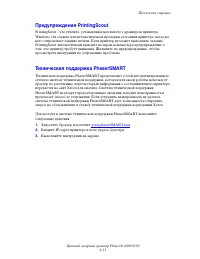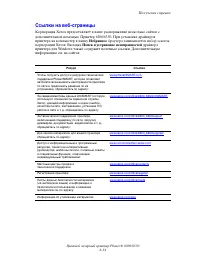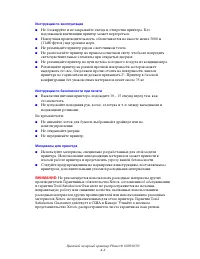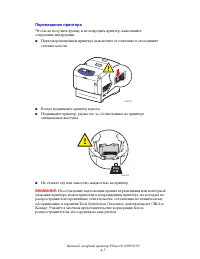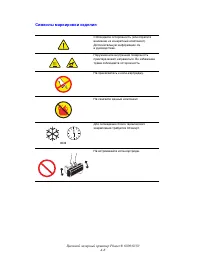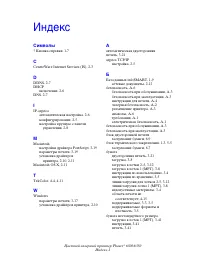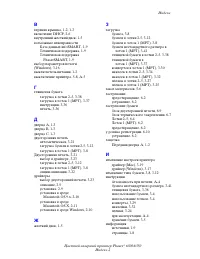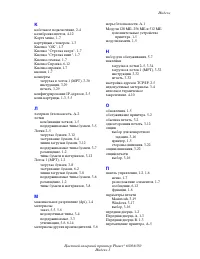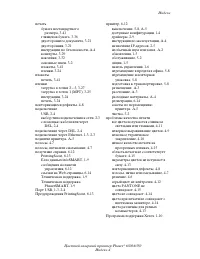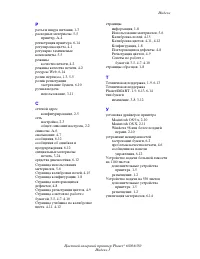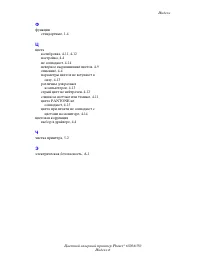Принтер Xerox Phaser 6300_6350 - инструкция пользователя по применению, эксплуатации и установке на русском языке. Мы надеемся, она поможет вам решить возникшие у вас вопросы при эксплуатации техники.
Если остались вопросы, задайте их в комментариях после инструкции.
"Загружаем инструкцию", означает, что нужно подождать пока файл загрузится и можно будет его читать онлайн. Некоторые инструкции очень большие и время их появления зависит от вашей скорости интернета.
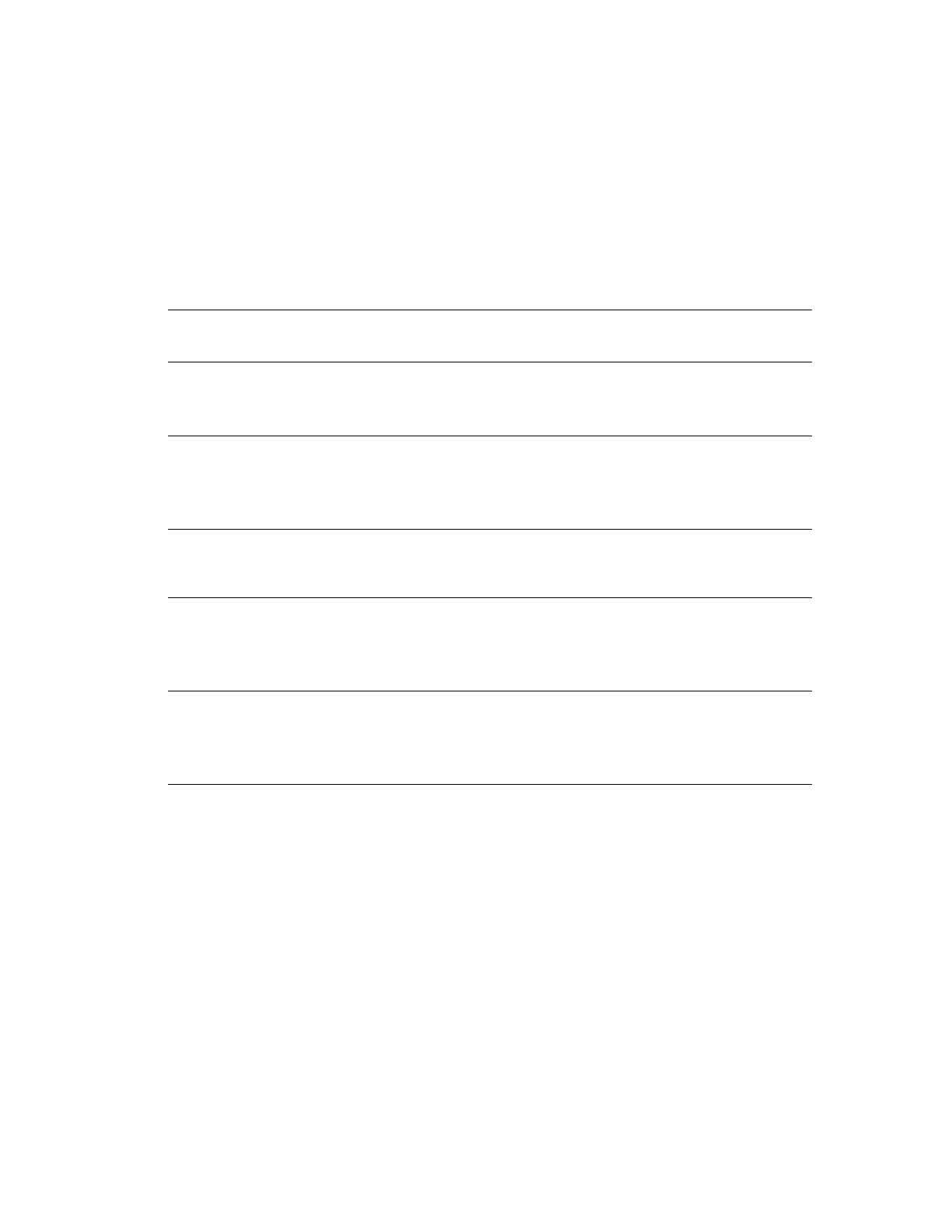
Двусторонняя печать
Цвет
ла е ы
те
Phaser® 6300/6350
3-23
Выбор двусторонней печати
Чтобы выбрать двустороннюю автоматическую печать, выполните следующее:
1.
Загрузите бумагу в лоток. Для получения дополнительной информации см.
2.
В драйвере принтера выберите двустороннюю печать, как показано в таблице
ниже, и нажмите кнопку
OK
.
Чтобы выбрать автоматическую двустороннюю печать:
Операционная
система
Действия
Windows 98 SE
или Windows Me
1.
Перейдите на вкладку
Установка
.
2.
Выберите
Печать на 2 сторонах
.
3.
Выберите или отмените опцию
Брошюровка по верхней кромке
.
Windows 20 0 0,
Windows XP или
Windows Server
20 03
1.
Перейдите на вкладку
Макет
.
2.
Выберите опцию
Вдоль длинной кромки
или
Вдоль короткой
кромки
в группе
Печать на обеих сторонах (дуплексная)
.
Windows NT 4.x
1.
Перейдите на вкладку
Параметры страницы
.
2.
Выберите вариант
Вдоль длинной кромки
или
Вдоль короткой
кромки
в группе
Печать на обеих сторонах (дуплексная)
.
Mac OS 9.x
1.
В диалоговом окне
Печать
в
ыберите
Макет
.
2.
Выберите параметр
Печать на обеих сторонах
.
3.
Щелкните значок
Брошюровка
, соответствующий кромке для
сшивания листов.
Mac OS X (версия
10.2 и выше)
1.
В диалоговом окне
Печать
в
ыберите
Двусторонняя печать
.
2.
Выберите параметр
Печать на обеих сторонах
.
3.
Щелкните значок
Брошюровка
, соответствующий кромке для
сшивания листов.
Содержание
- 3 Содержание; Функции принтера
- 4 Основные правила печати
- 5 Качество печати
- 6 Устранение неисправностей
- 8 Части принтера; Вид спереди справа
- 9 Вид сзади слева
- 10 Стандартные функции; Доступные конфигурации
- 11 Дополнительные устройства; Дополнительные лотки; Обновления
- 12 Панель управления; Функции панели управления
- 13 Расположение элементов панели управления
- 14 Информационные страницы
- 15 Дополнительные сведения; Ресурсы
- 16 Программа поддержки Xerox
- 19 Настройка сети; Выбор типа подключения; Подключение к сети
- 20 Автономное подключение к сети (с помощью кабеля или DSL); Подключение через USB; Подключение через порт USB
- 21 Конфигурирование сетевого адреса
- 22 Автоматическая настройка IP-адреса принтера; Динамические способы задания IP-адреса принтера; Включение DHCP на принтере
- 23 Изменение или модификация IP-адреса с помощью CentreWare IS; Использование имен узлов в службе имен доменов (DNS)
- 24 Настройка IP-адреса принтера вручную
- 25 Установка драйвера принтера; Доступные драйверы
- 26 USB
- 27 EtherTalk
- 30 Краткий обзор основных шагов
- 32 Инструкции по использованию бумаги
- 33 Инструкции по хранению бумаги
- 34 Поддерживаемые форматы и плотность бумаги для лотка 1 (MPT)
- 35 Поддерживаемые форматы и плотность для лотков 2 – 5
- 39 Windows
- 40 Загрузка бумаги в лотки 2–5
- 44 Выбор опций печати; Настройка параметров печати в Windows
- 45 Настройка параметров отдельного задания (Windows)
- 47 Настройка параметров отдельного задания (Macintosh)
- 49 Двусторонняя печать; Инструкции по автоматической двусторонней печати
- 50 Опции сшивания
- 51 Выбор двусторонней печати
- 52 Печать на специальных материалах; Печать на пленках; Инструкции по печати на прозрачных пленках
- 55 Печать на пленках из лотков 2–5
- 57 Печать на конвертах; Инструкции по печати на конвертах
- 60 Печать на наклейках; Инструкции по печати на наклейках
- 62 Печать наклеек из лотков 2–5
- 64 Печать на глянцевой бумаге; Инструкции по печати на глянцевой бумаге
- 65 Печать на глянцевой бумаге из лотка 1 (MPT)
- 66 Печать на глянцевой бумаге из лотков 2–5
- 69 Печать на бумаге нестандартного размера; Печать на бумаге нестандартного размера из лотка 1 (MPT)
- 73 Контроль качества отпечатков; Выбор режима качества печати
- 75 Настройка цвета
- 78 Полосы, пятна или смазывание; Проблема
- 79 Повторяющиеся дефекты
- 80 Неправильное выравнивание цветов
- 81 Неполное термическое закрепление
- 83 Низкое качество печати на прозрачных пленках; Серые полутона с оттенками
- 84 Цвета различны для разных компьютеров; Параметры цветов не вступают в силу
- 85 Цвета не совпадают; Цвета при печати не совпадают с цветами на мониторе
- 86 Цвета PANTONE не совпадают; Область печати не отцентрирована
- 87 Обслуживание
- 88 Чистка принтера; Чистка внешней поверхности принтера; Чистка датчика плотности
- 91 Заказ материалов; Расходные материалы
- 92 Когда заказывать материалы; Утилизация материалов
- 93 Заказ набора для обслуживания
- 94 Меры предосторожности при перемещении принтера; Перемещение принтера в пределах офиса
- 96 Устранение застреваний бумаги; Предотвращение застревания бумаги; Отсутствие подачи бумаги из лотка 1 (MPT)
- 98 Отсутствие подачи из лотков 2 – 5
- 101 Застревание в блоке термического закрепления
- 103 Застревание в блоке двусторонней печати
- 104 Застревание у ролика регистрации
- 106 Получение справки; Сообщения на панели управления
- 107 Предупреждения PrintingScout
- 108 Ссылки на веб-страницы
- 109 Электрическая безопасность
- 110 Лазерная безопасность
- 111 Безопасность при обслуживании
- 113 Перемещение принтера
- 114 Символы маркировки изделия
- 115 Индекс; Cимволы